芦笋录屏电脑版是一款十分简洁的录频软件,支持屏幕+人像同时录制,视频云端存储,可以一键分享视频链接,对方无需下载即可观看和评论。软件用起来很简单,在开始录制之前,需要将各种录制参数提前先设置好,提供全屏录制、区域录制和摄像头录制不同的录制模式任你挑选。用户可以自由定义所需要的录制区域,自由框选,选择好所需要的输出格式即可。芦笋录屏支持同时录制人像和屏幕,美颜、虚拟头像等特效,让视频信息更生动,允许用户自由调节录制的区域和画面大小,还提供了多种不同的方式,很适合用来制作教程或解说,让你录制的视频更有表现力。
为了方便用户能够在第一时间将自己录制好的视频分享给他人观看,芦笋录屏支持一键分享功能,花样互动,完成录制,只需一键复制链接,即可分享到任何地方。在视频分享方面,软件支持网页链接和二维码两种方式的,支持设置视频的访问密码,避免隐私视频被别人看到,还支持评论功能,可以在视频进度的某个位置 (时间轴) 进行评论,对于一些教程视频来说,可以很好的进行标注或者是备注想要添加的内容。

软件特色
1、人像 + 屏幕 + 声音同时录制,满足多样录制需求
2、新增画笔功能,录制讲解更便捷
3、高清全局录制
4、视频录制无水印
5、视频云端存储,手机、电脑、平板多端同步
软件亮点
1、无需重复表达
苦于经常对不同的人、同一件事,需要重复表达同一观点。
2、信息维度更丰富
沟通中,仅靠文字、图片难以描述清楚。
3、异步沟通更高效
成员时间难协调,无需约会,即刻共享同一信息,传递更多想法。
4、信息更具表现力
文档冷冰冰,通过演示讲解录屏,传递更有表现力的视频信息。
芦笋录屏电脑版使用教程
1、选择录制模式,想要做真人出镜的就选择人像+屏幕;设置下要录制的区域,可以选择全屏幕,或者自定义一个区域;摄像头、麦克风及声音根据电脑配置情况选择一个合适的参数。设置完成后点击开始录制,基础版能够录制30分钟,一般情况下录制微课足够了。

2、屏幕倒计时321后,视频录制开始,同时会出现一个控制条,可以进行停止录制、关闭摄像头、关闭声音、删除等操作。

此时,把PPT打开,可以发现头像和PPT录制在一个画面中,可以根据需要将头像移动到合适的位置。

3、结束录制后,网页中会出现录制的视频,点击视频剪辑,可以快速进入视频编辑页面,可以使用分割去除掉不需要的片段,编辑结束后点击保存。

4、点击分享可以进行扫码分享或者以链接方式分享视频给好友。

5、如果需要下载,点击分享右边的三个点按钮,在弹出的窗口中选择下载即可。

-
录屏软件
录屏

在数字时代,录屏软件已经成为分享创意和知识的重要工具。无论是教学视频、游戏实况还是在线会议,录屏软件都能轻松记录你的每一个精彩瞬间。
电脑录屏软件大全为大家提供了众多好用的PC录屏软件,包括TechSmith Camtasia、Mirillis Action、转转大师录屏、傲软录屏、迅捷屏幕录像工具、金舟录屏大师等等,这些软件都具备强大的功能,包括高画质录制、灵活的编辑工具、实时注释和多种输出格式,帮助你制作出专业水准的视频内容。有需要的朋友可以根据自己的需求挑选适合的下载体验。





















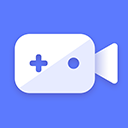


































 赣公网安备36010602000086号,版权投诉请发邮件到website-sun@qq.com,我们会尽快处理
赣公网安备36010602000086号,版权投诉请发邮件到website-sun@qq.com,我们会尽快处理